电脑与平板直播游戏的兼容性如何?
24
2025-01-06
随着社会的进步和科技的发展,互联网已成为人们日常生活的必备工具之一,而宽带网络更是得到广泛的应用。然而,对于初次接触宽带网络的用户来说,可能会遇到一些设置上的困难。本文将从宽带连接电脑的设置方法入手,为大家详细介绍如何轻松上网。

了解宽带连接的基本概念及类型
在设置宽带连接之前,我们需要了解一些基本概念。宽带连接是指通过宽带模式连接网络。宽带连接可分为有线连接和无线连接两种类型。有线连接需要使用网线将路由器和电脑连接,无线连接则需要使用Wi-Fi。
确认网络环境和设备
在进行宽带连接的设置前,我们需要确认自己所处的网络环境和设备是否符合要求。是否已经申请好了宽带服务、是否已经安装好路由器等。
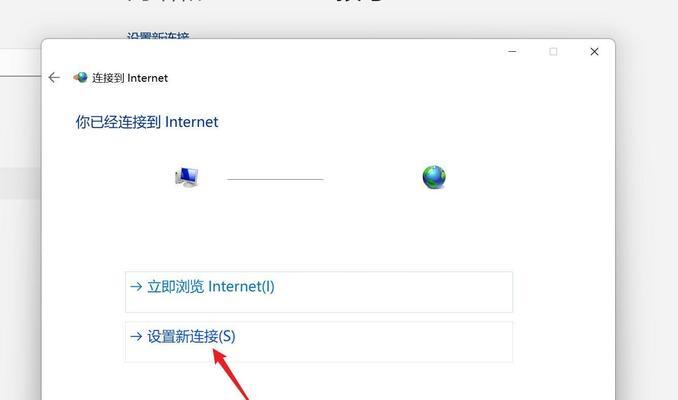
获取宽带账号和密码
在进行宽带连接设置前,我们需要获取宽带账号和密码。一般来说,这些信息都会在申请宽带服务时提供,也可以通过电话或在线客服等方式获取。
打开电脑网络和共享中心
在进行宽带连接的设置前,我们需要先打开电脑的网络和共享中心。这里介绍一种快捷的方法:在电脑屏幕左下角点击“开始”菜单,然后在搜索框中输入“网络和共享中心”,就可以找到该功能。
选择“设置新连接或网络”
在“网络和共享中心”界面中,点击“设置新连接或网络”按钮。这时会出现一个向导式的设置界面,我们需要根据提示进行设置。

选择“连接到互联网”
在新连接设置向导界面中,我们需要选择“连接到互联网”,然后点击“下一步”。
选择“宽带(PPPOE)”
在“连接到互联网”设置界面中,我们需要选择“宽带(PPPOE)”选项。这是因为大多数宽带服务商都采用PPPOE连接方式。
输入宽带账号和密码
在“宽带(PPPOE)”设置界面中,我们需要输入宽带账号和密码。注意,输入时需要保证信息的正确性。
选择自动获取IP地址和DNS服务器地址
在“宽带(PPPOE)”设置界面中,我们需要选择“自动获取IP地址”和“自动获取DNS服务器地址”选项,以保证网络连接的稳定性。
保存设置并连接网络
在“宽带(PPPOE)”设置界面中,我们需要点击“连接”按钮,保存设置并连接网络。如果一切正常,我们就可以顺利地上网了。
注意事项
在进行宽带连接设置时,我们需要注意以下几点:保持设备和网线的干燥清洁、避免设备受到雷击等自然灾害、避免信号干扰等。
解决常见问题
在进行宽带连接时,我们可能会遇到一些常见问题,例如无法联网、连接速度慢等。针对这些问题,我们需要逐一排查,找出解决方法。
扩展功能:无线连接设置
除了有线连接外,我们还可以进行无线连接的设置。这里简单介绍一下:需要保证路由器已经安装并开启了Wi-Fi功能;在电脑网络和共享中心中找到Wi-Fi设置选项,输入密码即可完成设置。
推荐软件:网络优化工具
如果您想让自己的网络更加流畅,不妨尝试一些网络优化工具。这些工具可以帮助我们对网络进行优化和加速,提高上网体验。
通过本文的介绍,我们了解了宽带连接的基本概念、确认网络环境和设备、获取账号和密码、打开电脑网络和共享中心、选择“设置新连接或网络”、选择“连接到互联网”、选择“宽带(PPPOE)”等设置方法,以及注意事项和解决常见问题等内容。希望能够对大家进行宽带连接的设置有所帮助。
版权声明:本文内容由互联网用户自发贡献,该文观点仅代表作者本人。本站仅提供信息存储空间服务,不拥有所有权,不承担相关法律责任。如发现本站有涉嫌抄袭侵权/违法违规的内容, 请发送邮件至 3561739510@qq.com 举报,一经查实,本站将立刻删除。